Skatiet bezvadu tīkla signāla stiprumu operētājsistēmā Windows 10
Operētājsistēmā Windows 10 Microsoft ir pārvietojis daudzas klasiskās vadības paneļa sīklietotnes uz lietotni Iestatījumi. Tā ir UWP lietotne, kas izveidota, lai aizstātu vadības paneli gan skārienekrāniem, gan klasiskajiem darbvirsmas lietotājiem. Tas sastāv no vairākām lapām, kas piedāvā jaunas iespējas Windows 10 pārvaldībai, kā arī dažas vecākas opcijas, kas mantotas no klasiskā vadības paneļa. Tas liek lietotājiem no jauna apgūt pamata veidus, kā pārvaldīt savus datorus. Šajā rakstā mēs redzēsim, kā redzēt Wi-Fi tīklu signāla stiprumu operētājsistēmā Windows 10.
Reklāma
Wi-Fi ir tehnoloģija, kas ļauj lietotājam izveidot savienojumu ar bezvadu lokālo tīklu (WLAN). Tas ir sakaru standarts, kas apraksta, kā augstas frekvences radioviļņus var izmantot, lai nodrošinātu bezvadu ātrgaitas interneta un tīkla savienojumus.
Wi-Fi aparatūru var iegult jūsu ierīces mātesplatē vai to var instalēt kā iekšējo moduli ierīces iekšpusē. Bezvadu tīkla adapteri pastāv kā ārēja ierīce, ko var pievienot USB portam.
Ir vairāki veidi, kā skatīt bezvadu signāla stiprumu operētājsistēmā Windows 10. Šī informācija ir ļoti noderīga, jo bezvadu tīkla savienojuma veiktspēja ir atkarīga no tā signāla kvalitātes.
Lai skatītu bezvadu tīkla signāla stiprumu operētājsistēmā Windows 10, rīkojieties šādi.
- Ja esat izveidojis savienojumu ar bezvadu tīklu, tīkla indikatoram uzdevumjoslā ir jāatspoguļo signāla stiprums.
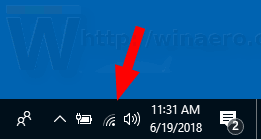
- Ja nevienā brīdī neesat izveidojis savienojumu ar Wi-Fi tīklu, bet vēlaties redzēt signāla stiprumu citus bezvadu tīklus, sistēmas teknē noklikšķiniet uz ikonas Tīkls un skatiet tīklu izlidot.

- Jo vairāk joslu ir blakus tīkla nosaukumam, jo spēcīgāks ir signāla stiprums.
Skatiet bezvadu tīkla signāla stiprumu sadaļā Iestatījumi
Lietotne Iestatījumi var parādīt Wi-Fi signāla stiprumu operētājsistēmā Windows 10. Lūk, kā rīkoties.
- Atvērt Iestatījumi.
- Dodieties uz Tīkls un internets.
- Kreisajā pusē noklikšķiniet uz Statuss. Skatiet joslu skaitu blakus Wi-Fi tīkla nosaukumam, ar kuru esat izveidojis savienojumu. Tas ir signāla stiprums.

- Vai arī noklikšķiniet uz Bezvadu internets cilne kreisajā pusē. Labajā pusē blakus tīkla nosaukumam skatiet joslu skaitu.
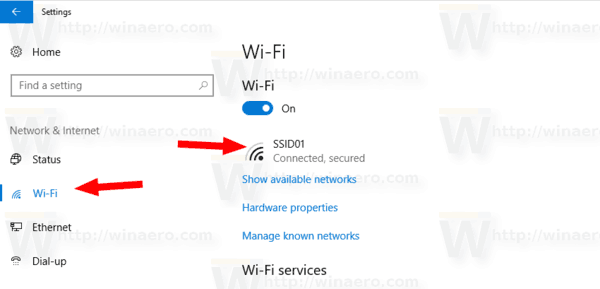
Arī klasisko vadības paneli var izmantot, lai redzētu bezvadu tīkla signāla stiprumu. Lūk, kā izmantot šo rīku.
Skatiet bezvadu tīkla signāla stiprumu vadības panelī
- Atveriet vadības paneli.
- Dodieties uz šo vietu: Vadības panelis\Tīkls un internets\Tīkla un koplietošanas centrs.
- Zem Skatiet savus aktīvos tīklus labajā pusē skatiet joslu skaitu blakus tīkla nosaukumam.
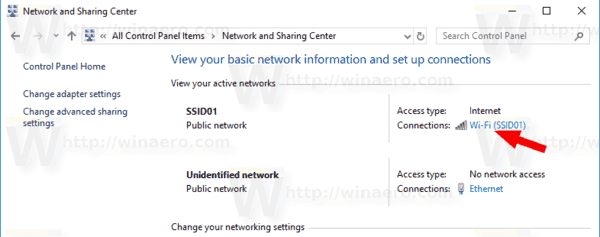
- Turklāt, noklikšķinot uz tīkla nosaukuma, tiks atvērts dialoglodziņš "Wi-Fi statuss", kuram ir īpaša "Signāla kvalitātes" vērtība.

- Turklāt varat noklikšķināt uz saites Adaptera īpašības kreisajā pusē un veiciet dubultklikšķi uz sava bezvadu tīkla adaptera. Jūs redzēsit dialoglodziņu "Wi-Fi statuss".
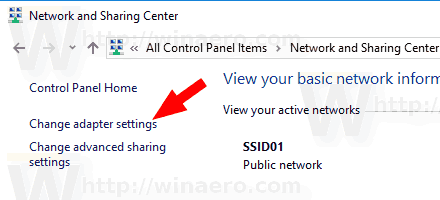

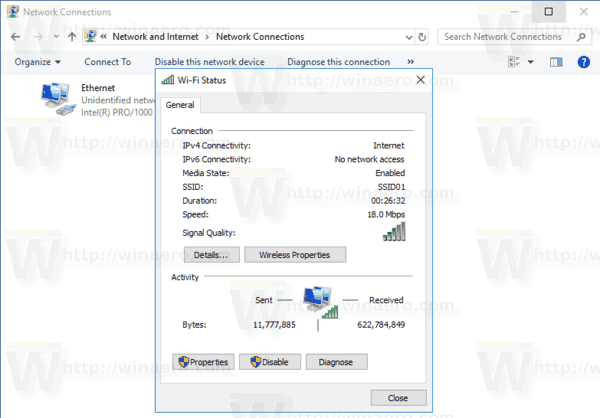
Visbeidzot, konsoles rīks netsh var izmantot, lai komandu uzvednē redzētu bezvadu tīkla signāla stiprumu.
Komandu uzvednē atrodiet bezvadu tīkla signāla stiprumu
- Atvērt komandu uzvedne.
- Ierakstiet šādu komandu:
netsh wlan parādīt saskarnes. - Skatīt Signāls līnija izvadē.

Tieši tā.
Saistītie raksti:
- Pievienojiet bezvadu tīkla profilu operētājsistēmā Windows 10
- Mainiet WiFi tīkla prioritāti operētājsistēmā Windows 10
- Skatiet Ethernet vai wifi adaptera ātrumu operētājsistēmā Windows 10
- Kā likt operētājsistēmai Windows 10 aizmirst WiFi tīklu
- Neļaujiet sistēmai Windows 10 automātiski izveidot savienojumu ar Wi-Fi tīklu
- Izveidojiet Wi-Fi vēstures pārskatu operētājsistēmā Windows 10 (Wlan ziņojums)
- Izveidojiet Wi-Fi iestatījumu saīsni operētājsistēmā Windows 10
- Kā atspējot Wi-Fi operētājsistēmā Windows 10
- Kā skatīt un atgūt sistēmā Windows 10 saglabāto Wi-Fi paroli
- Dublējiet un atjaunojiet bezvadu tīkla profilus operētājsistēmā Windows 10
- Kā iestatīt Windows 10 ad hoc bezvadu tīklāju

